使用过演示文稿的朋友们都知道,常常会在幻灯片的内容上使用超链接可以快速翻到需要的那一页幻灯片。下面小编就来告诉大家如何在WPS演示中使用超链接的命令,一起来看看吧。新建默认模板wps演示文稿,内容版式为空白版式。单击在线素材中的目录项,单击目录选项卡,选中其中一种目录,右击选择快捷菜单中的“插入&rd......
怎样使用WPS内置模板创建演示文稿
WPS教程
2022-05-06 22:31:12
对于我们常常使用的WPS你了解吗,你又清楚多少呢。对于知识,它是无穷尽的,我们永远都学不完的,而对于软件来说,也是一样的道理,因为它一直在更新,在添加新的元素,我们也要与时俱进,跟上时代的脚步。
用WPS内置模板创建演示文稿步骤如下:
首先打开WPS演示,然后点击WPS左上方橙色的“WPS演示”—“新建”—“从本机上的模板新建”,如图1所示:

图1
在“常用”模板与“通用”模板中选择你想要的模板,如图2、图3所示:
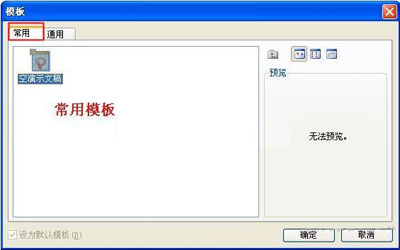
图2:常用模板
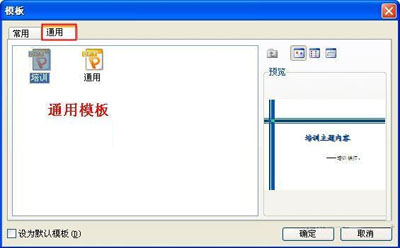
图3:通用模板
选择后点击确定,即可成功创建,如图4所示:
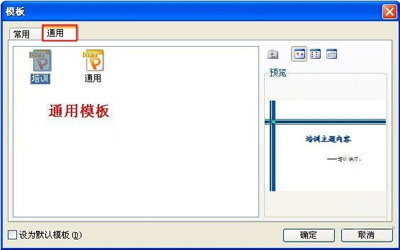
图4:成功创建
通过以上步骤的学习,相信你已经掌握了怎样用WPS内置模板创建演示文稿。但是,仅仅如此也不要就此打住,因为还有许多需要我们学习的,希望你能够和小编一起,继续学习新的知识。
相关文章





